Что такое управление совместной работой?
Управление совместной работой — это управление доступом пользователей к ресурсам, соответствие бизнес-стандартам и обеспечение безопасности данных.
Современные организации используют разнообразный набор инструментов. Команда разработчиков использует чат группы, руководители отправляют письма, а вся организация общается в корпоративной социальной сети. Используется несколько средств совместной работы, так как каждая группа уникальна и имеет свои собственные функциональные потребности и стиль работы. Некоторые будут использовать только электронную почту, а другие будут жить в основном в чате.
Если пользователи считают, что предоставляемые ИТ-средства не соответствуют их потребностям, они, скорее всего, скачают свое любимое приложение для потребителей, которое поддерживает их сценарии. Хотя этот процесс позволяет пользователям быстро приступить к работе, он приводит к разочарованию пользователей в организации с несколькими именами входа, сложностью совместного использования и отсутствием единого места для просмотра содержимого. Эта концепция называется "Теневой ИТ" и представляет значительный риск для организаций. Это снижает возможность равномерного управления доступом пользователей, обеспечения безопасности и соответствия требованиям служб.
Такие службы, как группы Microsoft 365, Teams и Viva Engage расширяют возможности пользователей и снижают риск теневых ИТ-отделов, предоставляя средства, необходимые для совместной работы. Microsoft 365 содержит широкий набор средств для реализации любых возможностей управления, которые могут потребоваться вашей организации.
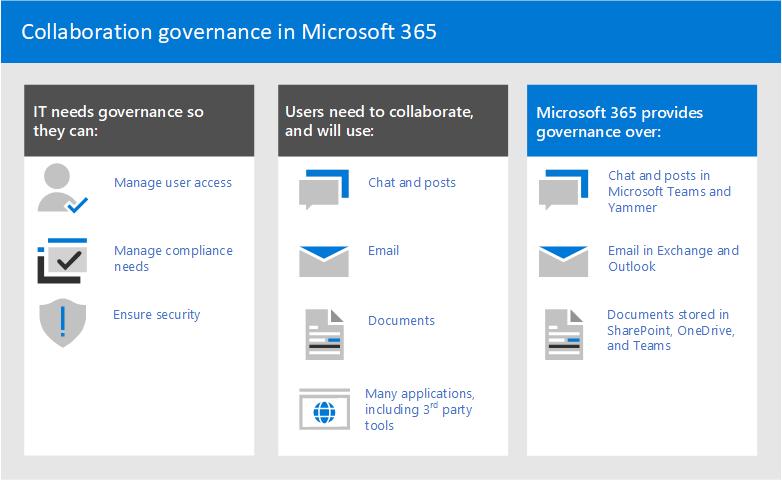
Эта серия статей поможет вам понять, как взаимодействуют группы, команды и параметры SharePoint, какие возможности управления доступны, а также как создать и реализовать платформу управления для функций совместной работы в Microsoft 365.
Настройка безопасной совместной работы в Microsoft 365
Существует множество вариантов развертывания Группы Microsoft 365 и Teams для безопасной совместной работы в организации. Мы рекомендуем использовать это содержимое управления вместе с настройкой безопасного общего доступа к файлам и совместной работы с Microsoft Teams и связанными с ним статьями, чтобы создать лучшее решение для совместной работы для вашей организации.
Управление расположением данных
Если ваша организация является многонациональной и у вас есть требования к месту расположения данных для разных географических регионов, включите Microsoft 365 Multi-Geo в план управления совместной работой.
Почему группы Microsoft 365 важны в управлении совместной работой
Группы Microsoft 365 позволяют выбрать набор людей, с которыми вы хотите сотрудничать, и легко настроить коллекцию ресурсов, которыми эти пользователи могут поделиться. При добавлении участников в группу автоматически предоставляются необходимые разрешения для всех ресурсов, предоставляемых группой. И Teams, и Viva Engage использовать группы Microsoft 365 для управления своим членством.
Группы Microsoft 365 включают набор связанных ресурсов, которые пользователи могут использовать для общения и совместной работы. Группы всегда включают сайт SharePoint, Планировщик, почтовый ящик и календарь. В зависимости от способа создания группы можно при необходимости добавить другие службы, такие как Teams, Viva Engage и Project.

| Ресурс | Описание |
|---|---|
| Календарь | Для планирования событий, связанных с группой |
| Входящие | Для бесед по электронной почте между участниками группы. Этот почтовый ящик имеет адрес электронной почты и может принимать сообщения от людей за пределами группы и даже за пределами вашей организации, как и в традиционном списке рассылки. |
| Записная книжка OneNote | Для сбора идей, исследований и информации |
| Планировщик | Для назначения задач проекта и управления ими среди участников группы |
| Проект и дорожная карта | Веб-средства управления проектами |
| сайт группы SharePoint; | Центральный репозиторий для информации, ссылок и содержимого, относящегося к вашей группе |
| Teams | Рабочая область на основе чата в Microsoft 365 |
| Viva Engage | Общее место для общения и обмена информацией |
Группы Microsoft 365 включает в себя различные элементы управления, включая политику истечения срока действия, соглашения об именовании и политику заблокированных слов, чтобы помочь вам управлять группами в организации. Так как группы управляют членством и доступом к этому набору ресурсов, управление группами является ключевой частью управления совместной работой в Microsoft 365.
Определение рекомендаций по управлению совместной работой для организации
Существует несколько мест для совместной работы и общения в Microsoft 365. Понимание того, где пользователи могут начинать беседы, поможет вам определить стратегию общения.
Microsoft 365 поддерживает три метода связи main:
- Outlook: совместная работа по электронной почте, в том числе с помощью папки "Входящие" и календаря общей группы
- Microsoft Teams: рабочая область на основе сохраняемого чата, в которой можно организовать неформальные беседы в режиме реального времени по различным темам, упорядоченные по определенным подгруппам.
- Viva Engage: корпоративный социальный интерфейс для совместной работы
Teams: рабочая область на основе чата (высокая скорость совместной работы)
- Создано для совместной работы с людьми, с которыми пользователи работают каждый день
- Помещает информацию под рукой пользователей в одном интерфейсе
- Добавление вкладок, соединителей и ботов
- Чат, аудио- и видеоконференции, записанные собрания
Viva Engage: подключение через организацию (корпоративная социальная сеть)
- Сообщества практики - кросс-функциональные группы людей, которые разделяют общий интерес или опыт, но не обязательно работают вместе на повседневной основе
- Связь с руководством, учебные сообщества, сообщества на основе ролей
Почтовый ящик и календарь (совместная работа на основе электронной почты)
- Используется для целевого общения с отдельными лицами или группой людей
- Общий календарь собраний с другими участниками группы
При определении того, как вы хотите использовать функции совместной работы в Microsoft 365, рассмотрите эти методы взаимодействия и какие пользователи, скорее всего, будут использовать в разных сценариях.
Примечание.
При создании новой группы Microsoft 365 с помощью Viva Engage или Teams группа не отображается в Outlook или адресной книге, так как основное взаимодействие между этими пользователями происходит в соответствующих клиентах. Viva Engage группы не могут быть подключены к Teams.
Контрольный список рекомендаций по управлению совместной работой
Приступая к планированию системы управления, учитывайте следующие рекомендации:
Общайтесь с пользователями . Определите своих крупнейших пользователей функций совместной работы и ознакомьтесь с ними, чтобы понять их основные бизнес-требования и сценарии использования.
Сбалансируйте риски и преимущества : изучите бизнес,нормативные, юридические требования и требования к соответствию требованиям и спланируйте решение, которое оптимизирует все результаты.
Адаптируйтесь к различным организациям и разным типам содержимого и сценариям . Учитывайте различные потребности в разных группах или отделах, а также различные типы контента, например содержимое интрасети, а не содержимое OneDrive пользователя.
Согласование бизнес-приоритетов — бизнес-цели помогут вам определить, сколько времени и энергии требуется для инвестиций в систему управления.
Внедряйте решения по управлению непосредственно в создаваемые решения . Многие решения по управлению можно реализовать, включив или выключив функции в Microsoft 365.
Используйте поэтапный подход . Сначала разверните функции совместной работы для небольшой группы пользователей. Получите отзыв от них, watch для запросов в службу поддержки и обновите все необходимые параметры или процессы, прежде чем переходить к более крупной группе.
Подкрепите с помощью обучения . адаптируйте такие решения, как схемы обучения Microsoft 365 , чтобы обеспечить повышение ожиданий вашей организации с помощью обучения, предоставляемого Корпорацией Майкрософт.
У вас есть стратегия для передачи политик и рекомендаций по управлению в организации . Создайте Центр внедрения Microsoft 365 на информационном сайте SharePoint для обмена политиками и процедурами.
Определите роли и обязанности . Определите основную команду системы управления и сначала проработайте ключевые решения по управлению, касающиеся подготовки и именования, а также внешнего доступа, а затем проработайте остальные решения.
Вернитесь к своим решениям по мере изменения бизнеса и технологий . Периодически встречайтесь, чтобы проверить новые возможности и новые ожидания бизнеса.
Дополнительные сведения об этих методиках см. в статье Создание плана управления совместной работой.
Влияние конечных пользователей и управление изменениями
Так как группы и команды можно создавать несколькими способами, мы рекомендуем обучения пользователей использовать метод, который наилучшим образом подходит для вашей организации:
- Если ваша организация развернула Teams, попросите пользователей создать команду, когда им нужно пространство для совместной работы.
- Если ваша организация выполняет большую часть общения с помощью электронной почты, попросите пользователей создавать группы в Outlook.
- Если ваша организация активно использует SharePoint или выполняет миграцию из локальной среды SharePoint, попросите пользователей создавать сайты групп SharePoint для совместной работы.
Это помогает избежать путаницы, если пользователи не знакомы с тем, как группы связаны со своими службами. Дополнительные сведения о том, как общаться с пользователями о группах, см. в разделе Объяснение Группы Microsoft 365 для пользователей.
Основные возможности управления совместной работой и требования к лицензированию
Возможности управления для совместной работы в Microsoft 365 включают функции Microsoft 365, Teams, SharePoint и Microsoft Entra ID.
| Возможность или функция | Описание | Лицензирование |
|---|---|---|
| Общий доступ к командам и сайтам | Управление доступом к командам, группам и сайтам для пользователей за пределами вашей организации. | Microsoft 365 E5 или E3 |
| Разрешение или блокировка домена | Ограничьте общий доступ пользователям за пределами организации для пользователей из определенных доменов. | Microsoft 365 E5 или E3 |
| Средства самостоятельного создания сайтов | Разрешить или запретить пользователям создавать собственные сайты SharePoint. | Microsoft 365 E5 или E3 |
| Ограниченный общий доступ к сайту и файлам | Ограничьте общий доступ к сайтам, файлам и папкам участникам определенной группы безопасности. | Microsoft 365 E5 или E3 |
| Создание ограниченной группы | Ограничьте создание команды и группы членами определенной группы безопасности. | Microsoft 365 E5 или E3 с Microsoft Entra ID P1 или P2 или Microsoft Entra базовыми лицензиями EDU |
| Политика именования групп | Применение префиксов или суффиксов к именам групп и команд. | Microsoft 365 E5 или E3 с Microsoft Entra ID P1 или P2 или Microsoft Entra базовыми лицензиями EDU |
| Политика истечения срока действия группы | Установите для неактивных групп и команд срок действия и их удаление по истечении указанного периода времени. | Microsoft 365 E5 или E3 с лицензиями Microsoft Entra ID P1 или P2 |
| Гостевой доступ по группам | Разрешить или запретить общий доступ к командам и группам пользователям за пределами вашей организации на основе каждой группы. | Microsoft 365 E5 или E3 |
Кроме того, эти лицензии на надстройки предоставляют расширенные возможности управления:
- Microsoft Teams премиум предоставляет возможности соответствия для собраний, включая водяные знаки, шифрование и метки конфиденциальности.
- Microsoft Syntex — Расширенное управление SharePoint предоставляет политики для доступа к содержимому, совместной работы и управления жизненным циклом.
Рекомендации по планированию системы управления совместной работой
Выполните следующие основные действия, чтобы создать свой план управления.
- Учитывайте ключевые бизнес-цели и процессы. Создайте план управления в соответствии с потребностями вашего бизнеса.
- Общие сведения о параметрах в службах. Параметры в группах и SharePoint взаимодействуют друг с другом, как и параметры в группах, SharePoint и Teams и других службах. Изучите эти взаимодействия при планировании стратегии управления.
- Планирование управления доступом пользователей — планируйте уровень доступа, который вы хотите предоставить пользователям в группах, SharePoint и Teams.
- Планирование управления параметрами соответствия требованиям. Просмотрите доступные параметры соответствия для групп Microsoft 365, Teams и совместной работы SharePoint.
- Планирование управления коммуникациями — просмотрите доступные варианты управления коммуникациями для сценариев совместной работы.
- Планирование управления организацией и жизненным циклом— выберите политики, которые нужно использовать для создания групп и команд, именования, истечения срока действия и архивации. Кроме того, ознакомьтесь с параметрами окончания жизненного цикла для групп, команд и Viva Engage
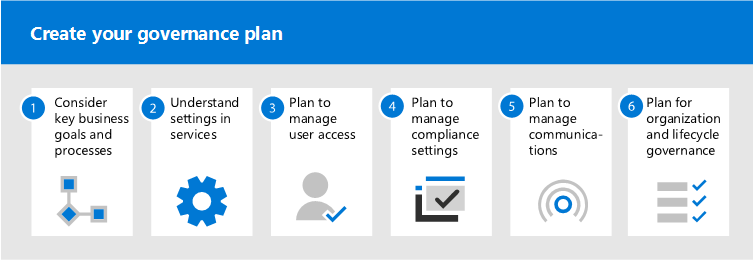
Учебный курс для администраторов
Эти учебные модули Microsoft Learn помогут вам изучить функции управления в Microsoft 365.
- Общие сведения о защите информации и управлении жизненным циклом данных в Microsoft Purview . Узнайте, как решения microsoft 365 для защиты информации и управления жизненным циклом данных помогают защищать данные и управлять ими на протяжении всего жизненного цикла.
- Основы безопасности, соответствия требованиям и удостоверений Майкрософт. Описание возможностей решений майкрософт по соответствию требованиям . Узнайте о решениях по соответствию в Корпорации Майкрософт. Topics будут включать в себя соответствие требованиям, защиту информации и управление в Microsoft 365, внутренние риски, аудит и решения для обнаружения электронных данных. Также рассматриваются возможности управления ресурсами Azure.
Иллюстрации
Эти иллюстрации помогут вам понять, как группы и команды взаимодействуют с другими службами в Microsoft 365 и какие функции управления и соответствия требованиям доступны для управления этими службами в организации.
Группы в Microsoft 365 для ИТ-архитекторов
Что следует знать ИТ-архитекторам о группах в Microsoft 365
| Item | Описание |
|---|---|
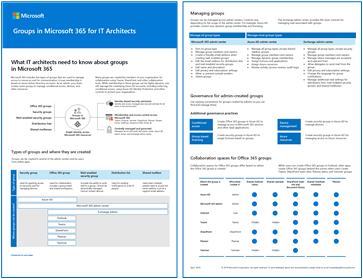 PDF | Visio Обновлено за май 2022 г. |
На этих иллюстрациях подробно показаны разные типы групп, как они создаются и управляются, а также приводится несколько рекомендаций по управлению. |
Microsoft Teams и связанные службы повышения производительности в Microsoft 365 для ИТ-архитекторов
Логическая архитектура служб повышения производительности в Microsoft 365, начиная с Microsoft Teams.
| Item | Описание |
|---|---|
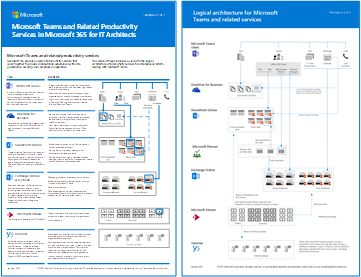 Обновление: апрель 2019 г. |
Корпорация Майкрософт предоставляет набор служб повышения производительности, которые взаимодействуют между собой, обеспечивая возможности совместной работы для управления данными, безопасности и соответствия требованиям. Этот набор иллюстраций демонстрирует логическую архитектуру служб повышения производительности для корпоративных архитекторов, начиная с Microsoft Teams. |
Возможности защиты информации и соответствия требованиям Microsoft 365
Microsoft 365 включает широкий набор возможностей защиты информации и соответствия требованиям. Вместе с инструментами майкрософт по повышению производительности эти возможности предназначены для того, чтобы помочь организациям работать в режиме реального времени, придерживаясь строгих рамок соответствия нормативным требованиям.
В этом наборе иллюстраций используется одна из наиболее регулируемых отраслей, финансовых услуг, чтобы продемонстрировать, как эти возможности можно применять для удовлетворения общих нормативных требований. Вы можете адаптировать эти изображения для собственного применения.
| Элемент | Описание |
|---|---|
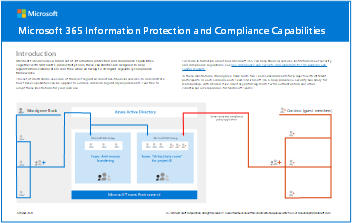 Английский: скачать в формате PDF | Скачать как Visio Японский: скачивание в формате PDF | Скачать как Visio Обновление: ноябрь 2020 г. |
Содержимое:
|
Статьи по теме
Документация по безопасности Microsoft 365
Документация по Microsoft Purview
Рекомендации по обеспечению безопасности & управления для Microsoft 365 — Microsoft Ignite
Обратная связь
Ожидается в ближайшее время: в течение 2024 года мы постепенно откажемся от GitHub Issues как механизма обратной связи для контента и заменим его новой системой обратной связи. Дополнительные сведения см. в разделе https://aka.ms/ContentUserFeedback.
Отправить и просмотреть отзыв по